iOS 13 è ora disponibile ed è pieno di nuove entusiasmanti funzionalità. Internet è già elettrico con le chiacchiere Modalità scura, Digitazione QuickPath, e il nuovo Promemoria app. Ma volevamo mettere in luce le funzionalità nascoste di iOS 13 che potresti non scoprire da solo.
Apple non menziona nessuno di questi miglioramenti nella panoramica di iOS 13, ma pensiamo che valga la pena parlarne.
Quindi accomodati, prendi il tuo iPhone e preparati a farti sbalordire dai miglioramenti più sottili del nuovo software di Apple.
Contenuti
- Imparentato:
- 13. Condividi il tuo ETA direttamente da Apple Maps
- 12. Riduci le tue bollette telefoniche con la modalità Low Data
- 11. Trova una scheda aperta dal campo di ricerca intelligente di Safari
- 10. Connettiti a Wi-Fi o Bluetooth da Control Center
- 9. Imposta un obiettivo di lettura giornaliero per raggiungere il tuo obiettivo annuale
- 8. Scorri tutto l'anno per vedere una foto per ogni mese
- 7. Copia, taglia, incolla e annulla con i gesti a tre dita
- 6. Trascina e rilascia il cursore o tocca due volte per selezionare il testo
- 5. Salva le impostazioni personalizzate per ogni sito web che visiti
- 4. Fai uno screenshot a tutta pagina di siti web o documenti
- 3. Scorri documenti lunghi trascinando la barra di scorrimento
- 2. Riordina le tue liste di controllo con un semplice tocco
- 1. Silenzia chiamate da chiamanti sconosciuti
-
Suggerimento bonus: come nascondere gli adesivi Memoji dalla tastiera
- Post correlati:
Imparentato:
- 13 piccole ma incredibilmente utili modifiche e funzionalità in iOS 13
- 11 funzioni nascoste e segrete su iPhone 11 e iPhone 11 Pro
- 9 suggerimenti chiave per aumentare la durata della batteria in iOS 13
- 7 funzionalità di iOS 13 che miglioreranno la tua "qualità della vita" digitale
13. Condividi il tuo ETA direttamente da Apple Maps
Se sei come me, normalmente sei di fretta quando esci di casa. Di conseguenza, spesso dimentico di dire ai miei amici e alla mia famiglia che sto per incontrarli!
In iOS 13, una nuova funzionalità nel App Mappe ti chiede di condividere il tuo ETA (orario di arrivo previsto) non appena inizi a seguire le indicazioni. È facile scorrere verso l'alto e inviare un messaggio automatico. iOS 13 aggiorna anche i tuoi contatti in caso di ritardo!
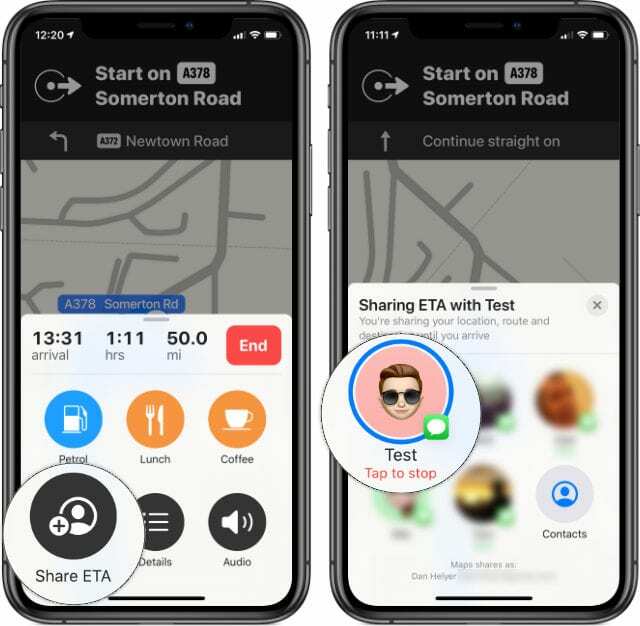
12. Riduci le tue bollette telefoniche con la modalità Low Data
Non tutti noi abbiamo dati cellulari illimitati. E anche quando disponi di una grande quantità di dati, è facile bruciarli prima della fine del mese. Fortunatamente per noi, iOS 13 introduce la modalità dati bassi.
Accedi da Impostazioni > Cellulare > Opzioni dati cellulare. Quando acceso, Modalità dati bassi mette in pausa gli aggiornamenti e i download automatici, riduce la qualità dello streaming e impedisce alle app di utilizzare i dati in background.
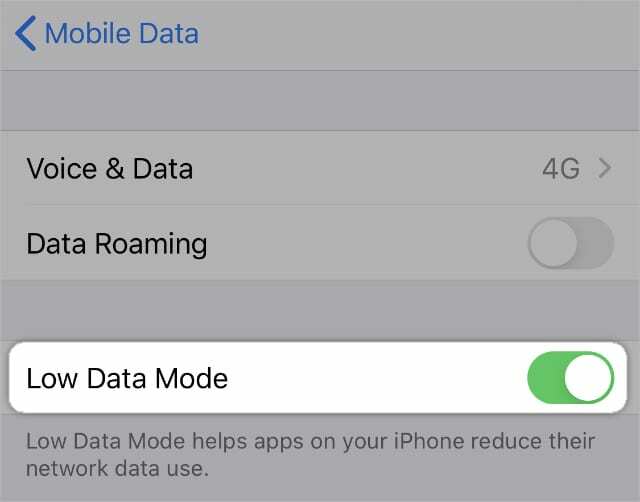
11. Trova una scheda aperta dal campo di ricerca intelligente di Safari
Una delle tante modifiche a Safari è accompagnata da un sottile miglioramento del campo di ricerca intelligente. Questa è la barra che utilizzi per eseguire ricerche sul Web o per accedere a siti Web specifici. Ora puoi usarlo anche per cercare tra le tue schede aperte.
Inserisci un termine di ricerca e Punti salienti del Safari tutte le schede correlate che hai già aperto. Passa a quella scheda con un tocco. Inoltre, se dimentichi sempre di chiudere le vecchie schede, ora puoi fare in modo che iOS lo faccia automaticamente andando su Impostazioni > Safari > Chiudi schede.
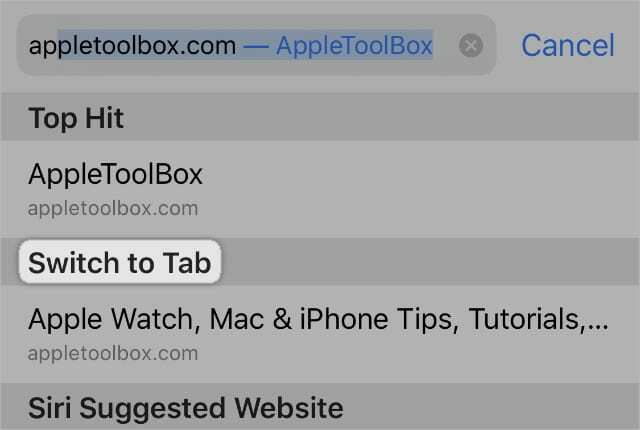
10. Connettiti a Wi-Fi o Bluetooth da Control Center
Apple ha già reso facile attivare o disattivare Wi-Fi e Bluetooth dal Centro di controllo, ma questa funzione nascosta di iOS 13 fa un ulteriore passo avanti. Tocca e tieni premuto Wi-Fi o Bluetooth icone per modificare le connessioni.
Ciò rende possibile cambiare rete Wi-Fi o connettersi a un nuovo dispositivo Bluetooth senza tornare alle Impostazioni, basta scorrere invece per aprire Centro di controllo!
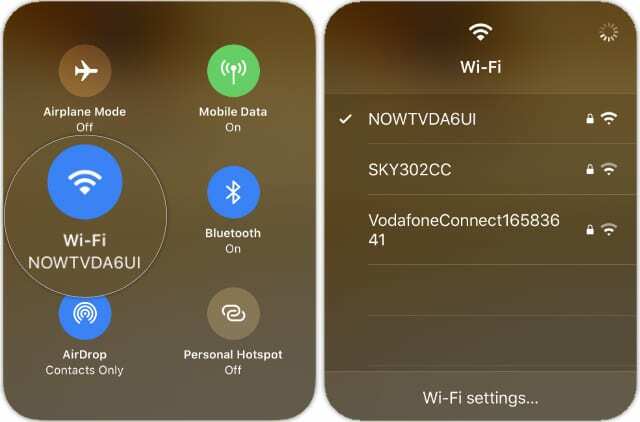
9. Imposta un obiettivo di lettura giornaliero per raggiungere il tuo obiettivo annuale
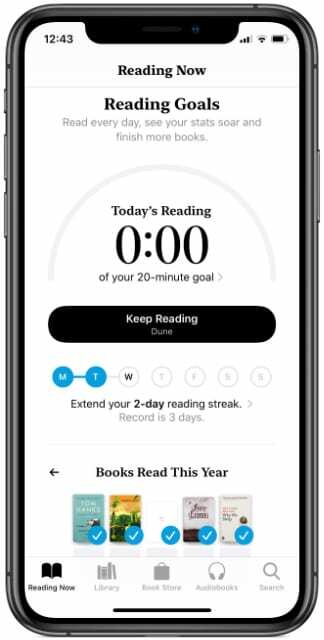
Gli amanti dei libri si rallegrano; l'app Apple Books ha introdotto gli obiettivi di lettura! Di' a iOS 13 quanto tempo vuoi dedicare alla lettura ogni giorno e ti premia con un segno di spunta blu quando lo fai. Impila queste zecche per ottenere una serie impressionante.
Non è tutto, fissa un obiettivo per quanti libri vuoi leggere in un anno. Apple Books li registra e mostra ciò che hai letto finora. Tutto questo è disponibile nella parte inferiore della scheda Leggi ora in Libri.
8. Scorri tutto l'anno per vedere una foto per ogni mese
Probabilmente avrai già notato che iOS 13 presenta le tue foto in un modo nuovo, rimuovendo automaticamente i duplicati o gli screenshot e suddividendo la visualizzazione in Anni, Mesi e Giorni. Ma lo sapevi che ti lavi per avere un'anteprima di ogni anno?
Pizzica da Giorni per vedere Mesi, quindi pizzica di nuovo per vedere Anni. Ora trascina lentamente il dito su ogni album dell'anno per vedere una foto di ogni mese. Non è mai stato così facile ottenere un'istantanea dell'anno.

7. Copia, taglia, incolla e annulla con i gesti a tre dita
Apple ha introdotto nuovi gesti universali per la modifica del testo in qualsiasi delle tue app. Pizzica con tre dita per copiare una selezione, quindi pizzica di nuovo per tagliarla. Quando sei pronto per incollare, usa tre dita per pizzicare.
Puoi anche usare questo nascosto iOS 13 funzione per annullare o ripristinare, senza bisogno di scuotere il tuo iPhone come un matto. Se hai commesso un errore, scorri verso sinistra con tre dita per annullare. Quindi fai scorrere tre dita verso destra per ripetere l'azione.
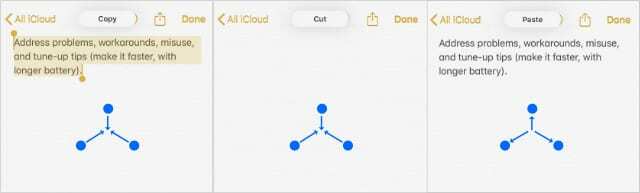
6. Trascina e rilascia il cursore o tocca due volte per selezionare il testo
È più veloce che mai spostare il cursore, ora puoi trascinarlo e rilasciarlo. Non è più necessario eseguire la messa a punto con una lente d'ingrandimento, basta posizionare il cursore dove vuoi con una precisione sorprendente e continuare a digitare.
Inoltre, selezionare il testo in iOS 13 è più facile che mai. Tocca due volte ripetutamente per selezionare una parola, quindi una frase, quindi l'intero paragrafo. Meglio ancora, tocca tre o quattro volte di seguito per selezionare immediatamente la frase o il paragrafo.
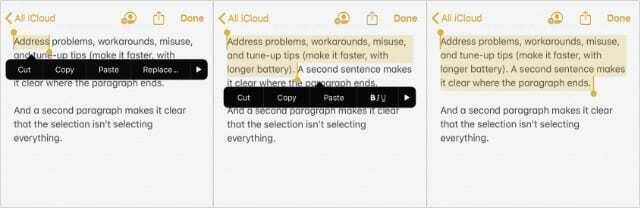
5. Salva le impostazioni personalizzate per ogni sito web che visiti
In Safari, iOS 13 sostituisce l'icona Reader View con un nuovo pulsante che assomiglia a due A. Toccalo per modificare la dimensione del carattere, accedere alla Visualizzazione lettore, nascondere la barra degli strumenti di Safari o richiedere una versione desktop del sito.
In fondo all'elenco, tocca Impostazioni sito web per salvare le tue preferenze per ogni sito web. Imposta la tua visualizzazione preferita insieme alle informazioni a cui ogni sito Web può accedere sul tuo iPhone. Safari lo ricorda per la prossima volta che visiti.
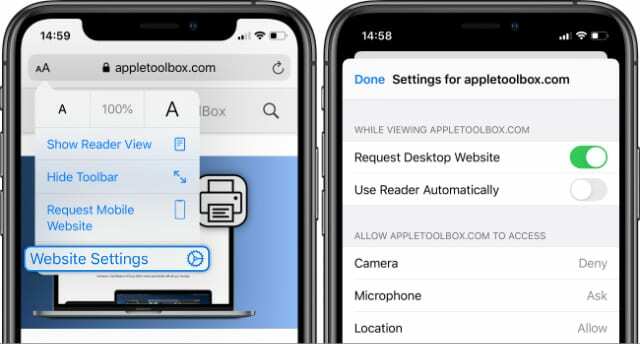
4. Fai uno screenshot a tutta pagina di siti web o documenti
Se trascorri molto tempo con lunghi documenti e siti Web, ti godrai gli screenshot a pagina intera aggiunti a iOS 13. Usali per acquisire interi documenti, siti Web, note o qualsiasi altra cosa lo schermo del tuo iPhone mostra solo una parte di.
Scatta uno screenshot e tocca il pulsante Pagina intera nella parte superiore dell'anteprima. Ciò ti consente di annotare, salvare o condividere l'intera pagina invece di una piccola sezione delle dimensioni di un iPhone.
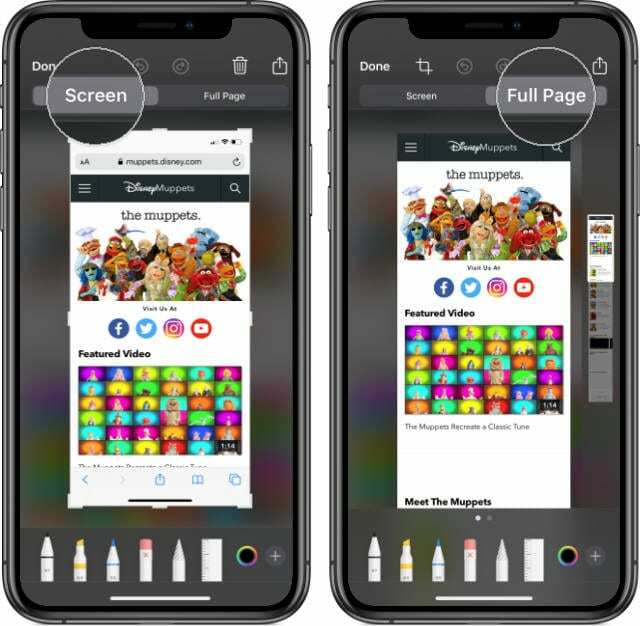
3. Scorri documenti lunghi trascinando la barra di scorrimento
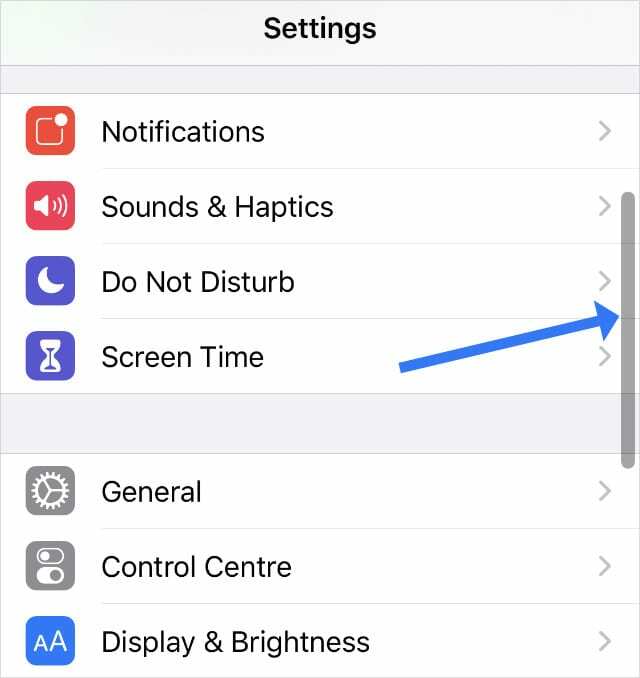
Questa è un'altra caratteristica utile per quei lunghi articoli e documenti. Ogni volta che vedi una barra di scorrimento sul tuo iPhone, tocca e tieni premuta per iniziare a trascinarla.
Questo è ottimo per navigare sul Web, sfogliare documenti lunghi o persino arrivare in fondo alle tue Impostazioni.
2. Riordina le tue liste di controllo con un semplice tocco
Adoro le liste. Mi aiutano a mantenere le mie idee in ordine e a rimanere al passo con la giornata. Se usi le liste di controllo in Note tanto quanto me, sarai entusiasta di scoprire quanto sia facile organizzarle con le nuove funzionalità di scorrimento in iOS 13.
Non solo puoi spostare automaticamente gli elementi completati in fondo all'elenco, ma è facile far rientrare gli elementi facendoli scorrere verso destra. Puoi anche riorganizzare l'elenco trascinando e rilasciando ogni riga in una nuova posizione.
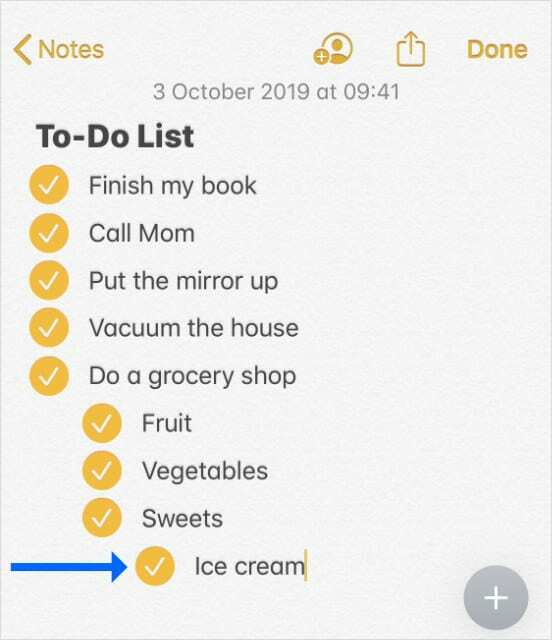
1. Silenzia chiamate da chiamanti sconosciuti
Ti sei mai precipitato a trovare il tuo iPhone che squilla solo per scoprire che si tratta di una chiamata da un numero sconosciuto? Probabilmente uno di quei robo-spammer. Bene, ora puoi il silenzio chiama da numeri sconosciuti in modo che non accada mai più.
Vai su Impostazioni > Telefono > Silenzia chiamanti sconosciuti. Ma prima di farlo, assicurati di salvare un saluto amichevole della segreteria telefonica per incoraggiare le persone reali a lasciarti un messaggio.
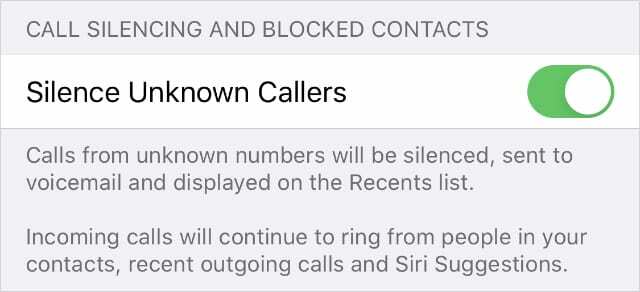
Suggerimento bonus: come nascondere gli adesivi Memoji dalla tastiera
Non tutti sono entusiasti di avere gli adesivi Memoji disponibili nella loro tastiera Emoji, quindi abbiamo pensato di includere un suggerimento bonus per mostrarti come sbarazzartene.
La maggior parte dell'odio per gli adesivi Memoji è perché occupano metà della tastiera Emoji. Ma puoi facilmente nascondere (o mostrare) i nuovi adesivi toccando l'icona Usati di recente. Prego.
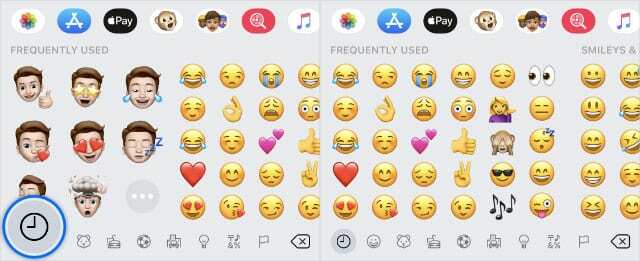
Ovviamente, c'è molto di più da scoprire in iOS 13 rispetto a queste funzionalità nascoste. Infatti, abbiamo già scritto di altre utili modifiche in iOS 13.
Facci sapere le tue nuove funzionalità preferite nei commenti qui sotto e condividi tutte le altre funzionalità nascoste che trovi!

Dan scrive tutorial e guide alla risoluzione dei problemi per aiutare le persone a ottenere il massimo dalla loro tecnologia. Prima di diventare uno scrittore, ha conseguito una laurea in tecnologia del suono, ha supervisionato le riparazioni presso un Apple Store e ha persino insegnato inglese in Cina.